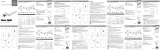Page is loading ...

Instalación de la aplicación para smartphone
Español
1) Ir a playstore o Appstore en el teléfono inteligente
2) Búsqueda "Kodak Mini Shot"
3) Instálelo en su teléfono inteligente
Nota
Solución de problemas
Conexión Bluetooth
1) Activar Bluetooth en el teléfono inteligente.
2) Vaya a Coniguración Bluetooth y encuentre "KODAK Mini-xxxx".
3) Seleccione para conectar la impresora.
1) Encienda NFC en su teléfono inteligente.
2) Encienda la impresora pulsando el botón de encendido 23 segundos
3) Toque el teléfono en la parte superior de la impresora.
Aparecerá la página de instalación de la aplicación Google Plat Store.
4) Instale la aplicación en el teléfono inteligente desde la tienda
Menú
1) Borde: Puede seleccionar el borde de la imagen impresa
2) iltro: puede seleccionar iltros cuando tome la foto.
3) Flash: Puede conigurar Flash Automático o Desactivado.
4) Idioma: Puede conigurar el idioma
* Las imágenes fotográicas tomadas se borrarán cuando la cámara esté apagada.
NFC Connect * NFC Apoyo dispositivo Android sólo
Antes de comenzar
1) Esta impresora tiene
batería incorporada.
Cargue la impresora
antes de usarla.
2)
Cómo cambiar
el cartucho
Síntoma
Atasco de papel
La calidad de la
imagen no es buena.
La impresora no
responde.
Apague y encienda de nuevo. El papel se expulsará automáticamente
Si no es así, póngase en contacto con el servicio de atención al cliente.
La calidad de impresión podría ser menor si su fuente de fotos
tiene baja resolución.
Se recomienda más de 1280 x 2448 píxeles para obtener la mejor
calidad de imagen.
Presione el botón de reinicio con la
herramienta ailada como el perno.
Causa / Solución
Estado activo y activo
OK
Panel de control
Puede seleccionar desde el menú: Fronteras, Filtros, Flash, Idioma
Imprimir: imprimir a la imagen en la pantalla LCD.
Botón de flecha: Puedes ir a la izquierda de la derecha.
OK: Confirme el ajuste o el menú seleccionado.
RESET
Encendido: Blanco / Apagado (2Sec): Apagado / Impresión: Parpadeo blanco
F.W Actualización: Parpadeo rosado / No Cartucho, Error: Rojo Parpadeo
Esperando, Enfriamiento: Blanco
Carga: Rojo / Carga Completa: Verde
El botón de disparo
Conexión: Verde Blink / Blutooth Completo: Verde
Charge
Toma de fotografías
1) Encienda Mini Shot pulsando el botón de encendido.
2) Pulse el botón de disparo para tomar la fotografía después de c
olocar el sujeto en la pantalla LCD.
* El papel fotográico entrará y saldrá 4 veces (YMCO, amarillo, magenta, cian, recubrimiento).
toque el papel durante el proceso de impresión para obtener la mejor calidad de imagen
* No tire el papel por la fuerza durante la impresión.
* No coloque un objeto delante de la ranura de salida del papel.
* Utilice la última aplicación para obtener la mejor calidad de impresión.
Consulta la última versión de la aplicación de Google Play Store y Apple Appstore.
* La impresora tiene batería incorporada. Cargue la impresora antes de usarla.
* Manejar con cuidado durante la carga para evitar descargas eléctricas.
* No desmonte ni deforme.
* Evite temperaturas demasiado altas o bajas o humedad.
* Si no se lee la etiqueta NFC, compruebe su posición en la impresora y el teléfono inteligente.
Vuelva a intentarlo.
* Cuanto mayor sea la resolución de la imagen, mayor será la calidad de la foto impresa.
El tamaño de imagen recomendado es 1280 * 2448 píxeles.
* Temperatura de funcionamiento: 0 ~ 40 ° C
Installazione di Smartphone App
Italiano
1) Vai a playstore o Appstore nello smartphone
2) Cerca "Kodak Mini Shot"
3) Installarlo sul tuo smartphone
Nota
Risoluzione dei problemi
Connessione Bluetooth
1) Accendere Bluetooth sullo smartphone
2) Vai all'impostazione Bluetooth e trova "KODAK Mini-xxxx"
3) Selezionarlo per collegare la stampante
1) Accendere NFC nel tuo smartphone.
2) Accendere la stampante premendo il pulsante di alimentazione per 23 secondi
3) Toccare il telefono nella parte superiore della stampante.
Verrà visualizzata la pagina di installazione dell'app di Google Plat Store.
4) Installare l'applicazione nello smartphone dal negozio
Menu
1) Bordo: è possibile selezionare il bordo dell'immagine stampata
2) iltro: è possibile selezionare i iltri quando si prende la foto.
3) Flash: è possibile impostare Flash Auto o O.
4) Lingua: è possibile impostare la lingua .
* Le immagini fotografate vengono eliminate quando la fotocamera è disattivata
NFC Connect * NFC Supporta solo Android
Prima di iniziare
1) Questa stampante ha
una batteria incorporata.
Caricare la stampante
prima di utilizzarla.
2) Come cambiare
la cartuccia
Sintomo
Inceppamento carta
La qualità delle immagini
non è buona.
La impresora no
responde.
Spegnere e riaccendere nuovamente. La carta verrà espulsa
automaticamente. Se no, contatta il servizio clienti.
La qualità di stampa potrebbe essere minore se la sorgente
fotograica ha bassa risoluzione.
È consigliato oltre 1280 x 2448 pixel per ottenere la
migliore qualità dell'immagine.
Premere il tasto Reset con un perno ailato.
Causa / Soluzione
Potenza e stato attivo
OK
Pannello di controllo
È possibile selezionare dal menu: Bordi, Filtri, Flash, Lingua
Stampa: stampa su immagine sul display LCD.
Pulsante freccia: Puoi andare a sinistra di destra.
OK: confermare l'impostazione o il menu selezionato.
RESET
Accensione ON / OFF: Bianco / Spento OFF (2Sec): Spento / Stampa: Sfarfallio bianco
Aggiornamento: tremolio rosa / Nessun carteggi, Errore: Rosso Avvolgere in attesa,
Rareddamento: Bianco
Carga: Rojo / Carga Completa: Verde
il pulsante dell'otturatore
Collegamento: Verde Blink / Blutooth Completo: Verde
Charge
Scatto di fotografie
1) Accendere Mini Shot premendo il pulsante di accensione.
2) Premere il pulsante dell'otturatore per scattare la foto dopo aver
posizionato il soggetto sullo schermo LCD.
* La carta fotograica entrerà e uscire 4 volte (YMCO, Giallo, Magenta, Ciano, Sovraverniciatura).
Non toccare la carta durante il processo di stampa per ottenere la migliore qualità dell'immagine
* Non tirare la carta dalla forza durante la stampa.
* Non posizionare un oggetto di fronte allo slot di uscita carta.
* Utilizzare l'ultima applicazione per ottenere la migliore qualità di stampa.
Controlla l'ultima versione di app da Google Play Store e Apple Appstore.
* La stampante ha batteria incorporata. Caricare la stampante prima di utilizzare.
* Maneggiare con cura durante la carica per evitare scosse elettriche.
* Non smontare né deformare.
* Evitare temperatura o umidità troppo elevata o bassa.
* Se il tag NFC non è stato letto, controllare la posizione della stampante e dello smartphone.
Poi riprova.
* La risoluzione più alta dell'immagine ha, la qualità superiore della foto stampata.
La dimensione dell'immagine consigliata è di 1280 * 2448 pixel.
* Temperatura di funzionamento: 0 ~ 40 ° C
Smartphone App Installation
English
1) Go to Play Store or App Store in smartphone.
2) Search “Kodak Mini Shot”
3) Install it to your smartphone.
Note
Troubleshooting
* Photo Paper will go in and out 4 times (Yellow, Magenta, Cyan, Overcoating).
Do not touch the paper during printing process for best image quality
* Do not pull paper out by force during printing.
* Do not place an object in front of the paper exit slot.
* Use the latest application for best print quality. Check the latest app version from
Google Play Store and Apple App Store.
* Printer has built-in battery. Charge the printer before using.
* Handle with care during charging to prevent electric shock.
* Do not disassemble or deform.
* Avoid too high or low temperature or humidity.
* If NFC tag is not read, check its position on the Mini Shot and smartphone. Then try again.
* The higher resolution the image has, the higher quality the printed photo has.
Recommended image size is 1280*2448 pixel.
* Operating Temperature : 0~40(32104 °F)
Bluetooth Connection
1) Turn on Bluetooth in your smartphone.
2) Turn on Mini Shot.
3) Go to Bluetooth setting in your smartphone and select
"KODAK Mini-XXXX" (’XXXX’ are 4 digits combination of numbers and letters.)
1) Turn NFC on in your smart phone.
2) Turn on Mini Shot.
3) Tap the phone on the top of printer. Google Play Store app installation page will show up.
4) Install the app into your smartphone from the store.
Menu
1) Border : You can select border of printed image.
2) Filter : You can select ilters when you take the photo
3) Flash : You can set Flash Auto or O.
4) Language : You can set language
* Taken photos are deleted when the camera is powered OFF.
NFC Connect *NFC Support Android device only.
Before Start
1) Mini Shot has built-in
Symptom
Paper Jam
Image quality is not
good.
Mini Shot is not
responding
Power o and Power On again. Paper will be automatically ejected
If not, please contact customer service.
Print quality could be less if your photo source has low resolution.
Over 1280 x 2448 pixel is recommended for best image quality.
Press Reset button with sharp tool like pin.
Cause / Solution
Power, Shutter and Active Status
OK
Control Panel
Menu: You can select Borders, Filters, Flash or Language
Print : Print image on LCD.
Arrow Button: You can go to left or right in the menu.
OK: Confirm the setting or selected menu.
RESET
Power ON : White / Power OFF(2Sec) : O / Printing : White lickering
F.W Upgrade : Pink lickering / No Cartrige, Error : Red Flickering
Waiting,Cooling : White
Charging : Red / Charging Complete : Green
Shutter Button : Take a Photo
Connecting : Blue Blink / Bluetooth Complete : Green
Charge
Take a Photo
1) Turn on Mini Shot by pressing power button.
2) Press shutter button to take the photo after positioning the subject in LCD screen.
CHARGE
2)
Pull out or Push in
cartridge with handle.
battery. Charge Mini Shot
before using it.
change
cartridge.
How to
CHARGE
CHARGE
/